🔍 前言:LINE Page Poker 為什麼突然不能用了?
日前在社團中,有些人反應 LINE Page Poker( https://poker.line.naver.jp )網站無法開啟。一開始我也沒多想,直到有人問我有沒有替代方案,我才認真去研究了一下。
後來我在社群發問時,版友 Kuo Chin Lo 告訴我,LINE Page Poker 已經寄出通知信,正式宣布關閉服務。
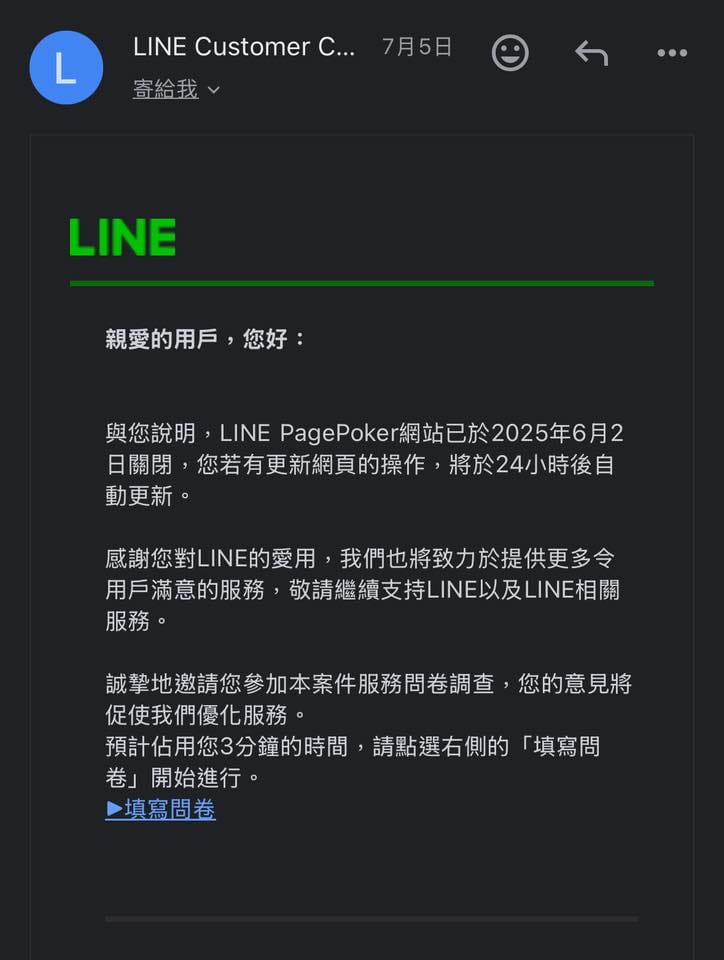
🧠 為什麼會顯示「DNS_PROBE_FINISHED_NXDOMAIN」?
當你開啟 LINE Page Poker 時,如果看到這個錯誤訊息:
DNS_PROBE_FINISHED_NXDOMAIN
這代表什麼意思?簡單來說,就是該網站的 網域名稱系統 (DNS) 找不到對應的主機位址(IP),也就是說:
- A 紀錄已經被刪除,導致無法連到伺服器。
這讓我好奇:雖然 DNS 沒了,那主機本身還在嗎?IP 還能連嗎?
經過查詢,我找到了這個網域原本對應的 IP(147.92.146.156)。結果發現:直接用 IP 瀏覽,網站居然還打得開!
也就是說,LINE 並沒有把整個服務關掉,而只是把「網域」撤掉了。
到這裡,我們已經找出問題的原因,也自然有了解法。
蛤?你說聽不太懂我剛剛說什麼?
沒關係,照著我接下來的教學一步步操作,就能繞過這個限制,繼續用 LINE Page Poker 啦!
🔧 解決方案:透過修改 hosts 檔案繞過 DNS
如果你有使用 LINE Page Poker 的需求,其實可以透過修改你電腦的 hosts 檔案 來手動指定 IP,達到繞過 DNS 的目的。
✅ Windows 使用 Hosts File Editor 快速修改
- 下載免費工具:
👉 HostsFileEditor 官網 - 安裝並開啟後,新增一筆設定:
- IP Address:147.92.146.156
- Host Names:poker.line.naver.jp(不要加https://或/) - 點選 ✅ 打勾後,按下
Save➜ 再按Refresh讓設定生效。 - 完成!重新開啟瀏覽器,輸入原本網址 https://poker.line.naver.jp 就可以進入網站了,連 reCAPTCHA 都會正常載入!
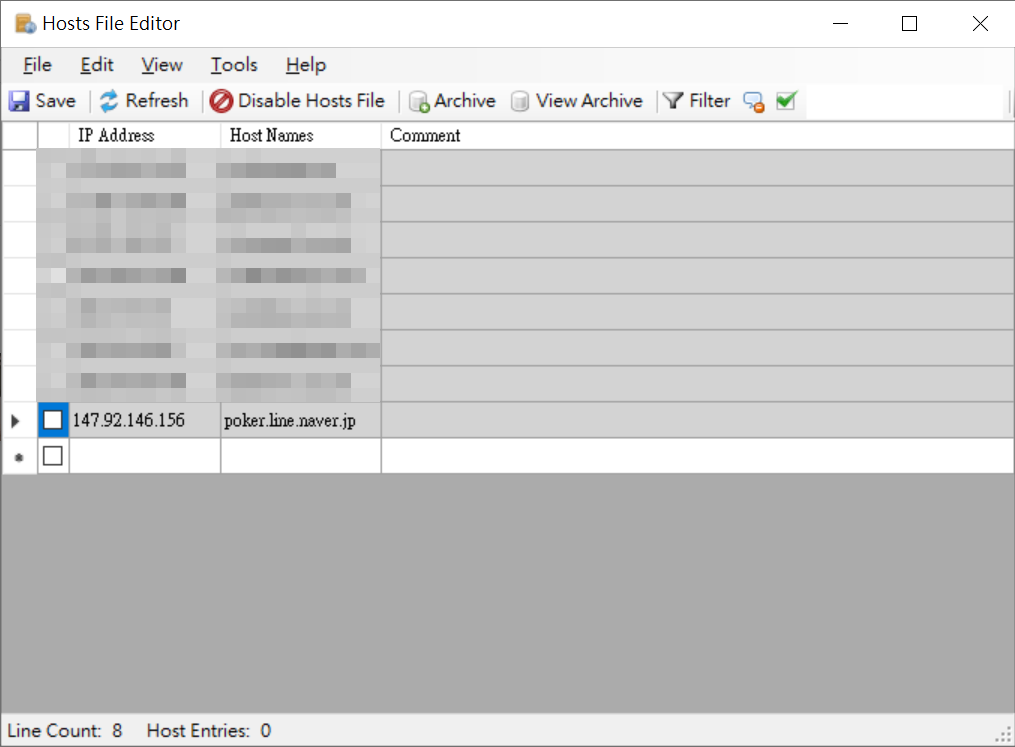
🍎 macOS 修改 /etc/hosts 檔案教學
- 前往資料夾
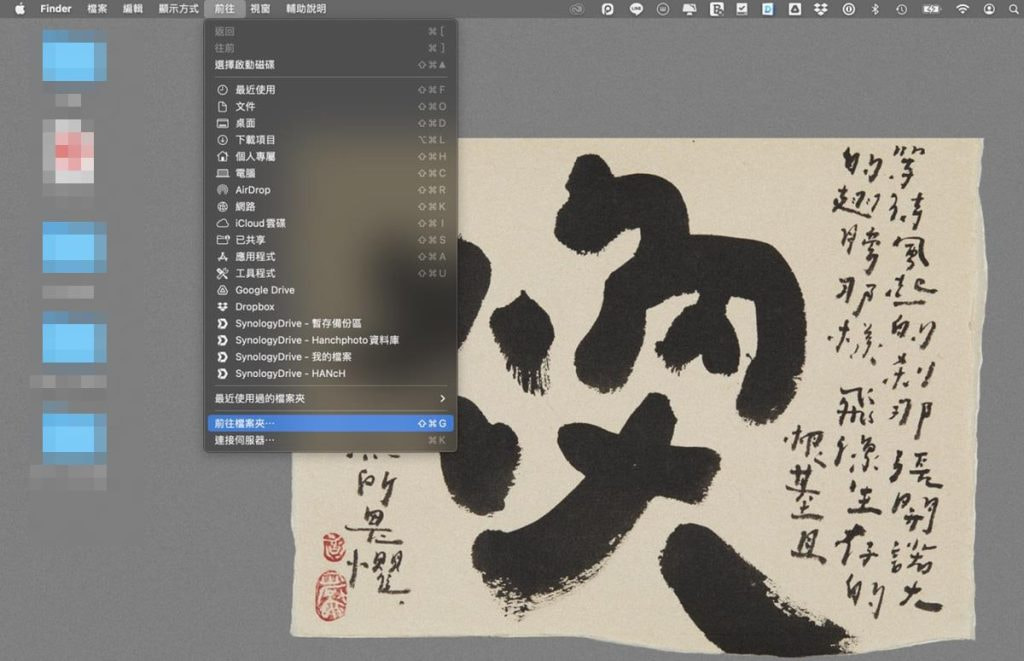
2. 前往 /private/etc/hosts
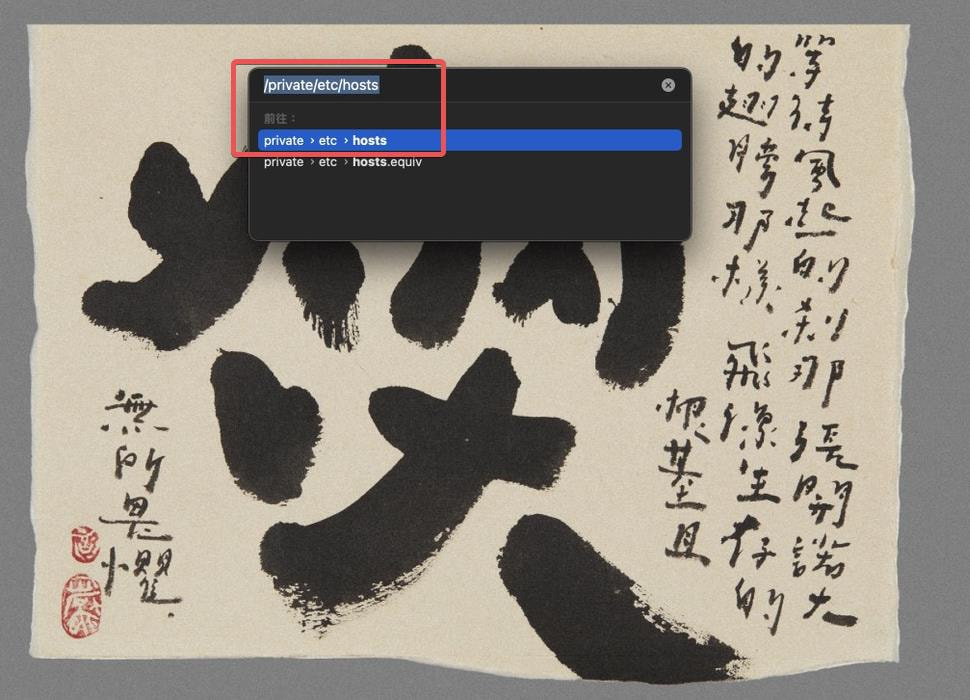
3. 將 hosts 檔複製到桌面
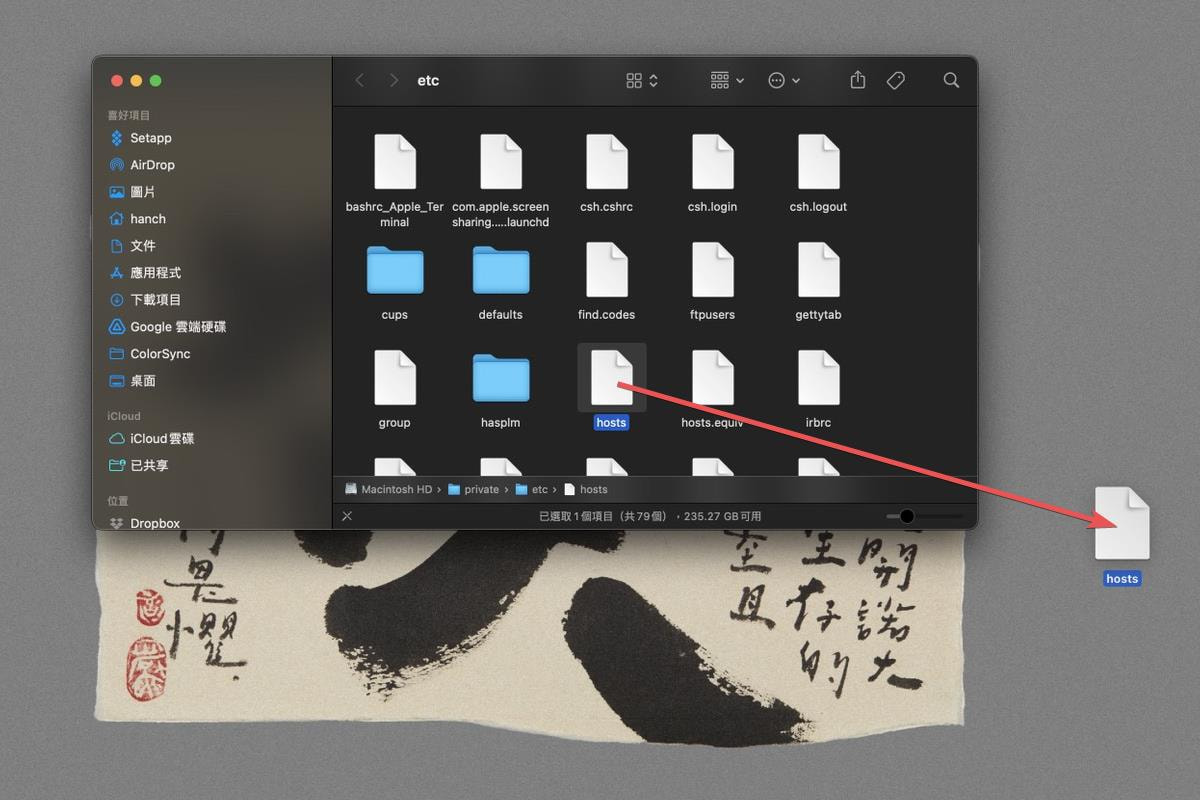
4. 開啟檔案修改,在最後一行加入 147.92.146.156 poker.line.naver.jp (注意IP與網址中間有空格,不要加 https:// 或 /)
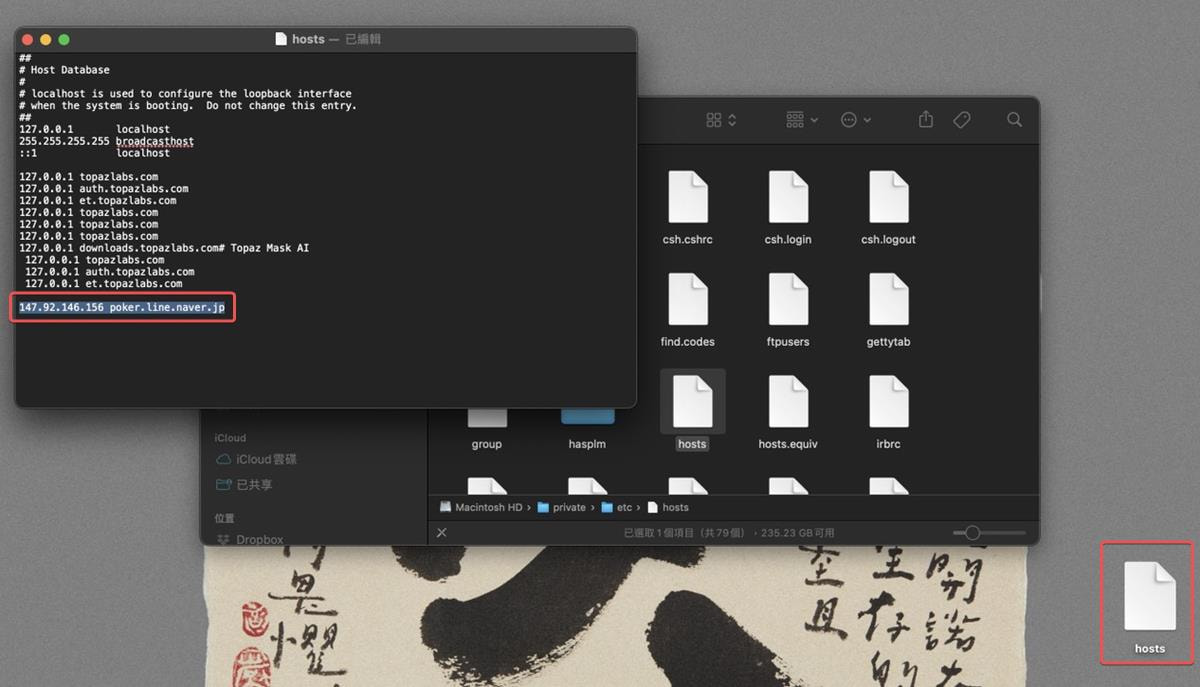
5. 將桌面上修改好的 hosts 檔案覆蓋回去
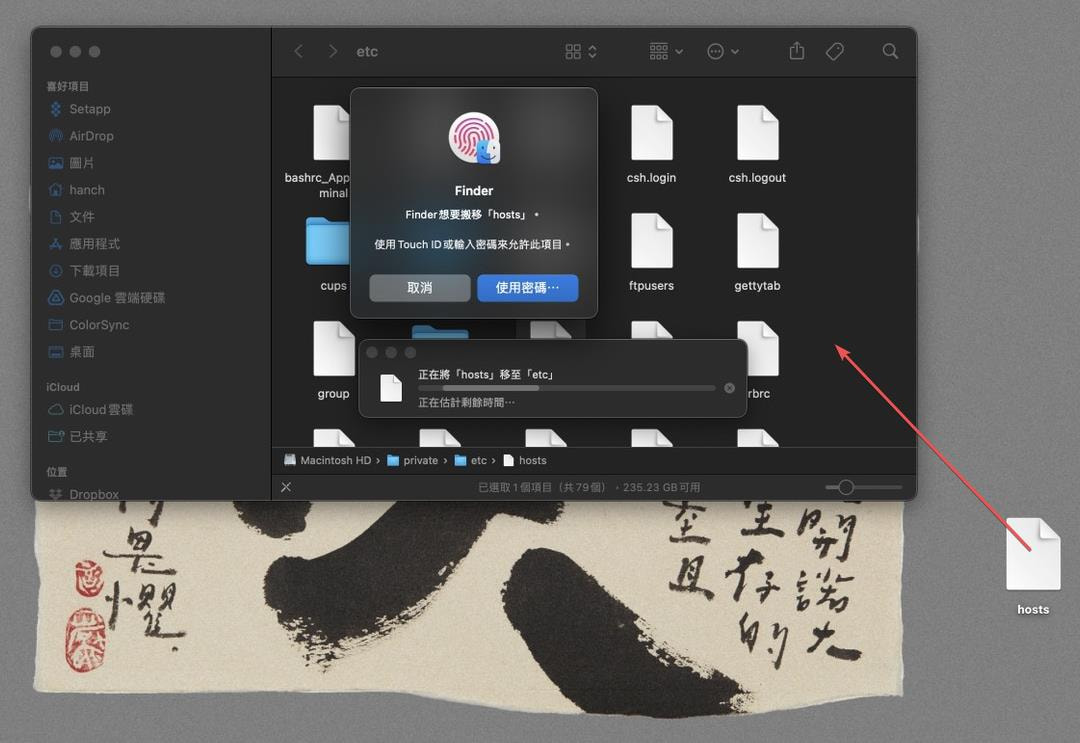
6. 取代
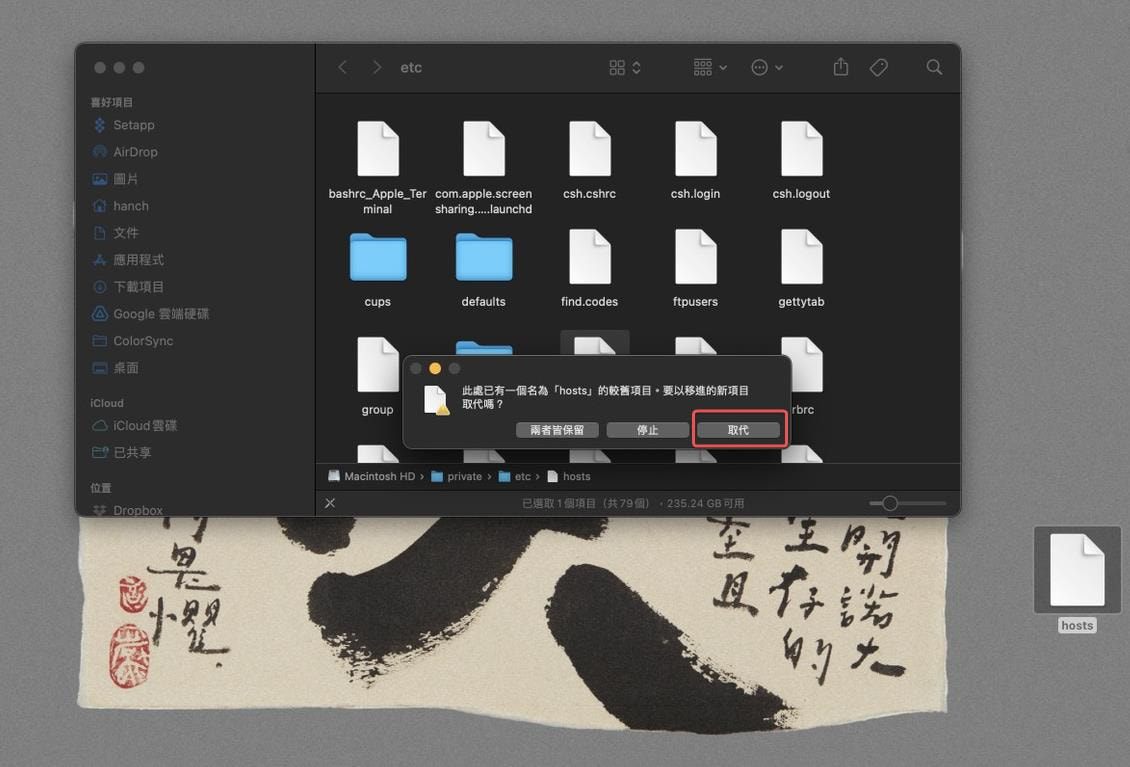
7. 完成!重新開啟瀏覽器,輸入原本網址 https://poker.line.naver.jp 就可以進入網站了,連 reCAPTCHA 都會正常載入!
⚠️ 注意事項與建議
- 這個方式是暫時繞過 DNS 的解法,不保證永遠有效。
- 主機什麼時候會關,我無法保證,建議只是短期應急使用。
📌 結語
雖然 LINE Page Poker 官方服務已經關閉網址入口,但實際主機還在跑,只要透過小技巧就能繼續使用這個實用的快取清除工具。如果你還在使用這個服務,不妨試試這個方法,但也請記得做好替代方案的準備,以免未來服務真正下線時措手不及!
📣 如果這篇文章對你有幫助,歡迎分享給有需要的朋友 🙌

發佈留言